TikTokユーザー さんは、おそらくたくさんのビデオを楽しんで見ていると思います。しかし、お気に入りの動画に「いいね」をしたり、お気に入りにしたり、コメントしたりすることを忘れた場合はどうすればよいでしょうか? TikTok の再生履歴を使用すると、過去に戻ることができます。
TikTok の再生履歴をオンにすると、過去 7 日間に見た それらのビデオにアクセスする をいつでも好きなときに見ることができます。再生履歴のコピーを保存したい場合は、それをダウンロードする方法も説明します。
この記事を書いている 2022 年 11 月の時点では、再生履歴機能は Android および iPhone の TikTok モバイル アプリでのみ利用可能であり、ウェブ アプリケーションでは利用できません。
TikTok の視聴履歴機能を使用する
数回タップするだけで、アンドロイド または iPhone で TikTok の再生履歴を有効にできます。
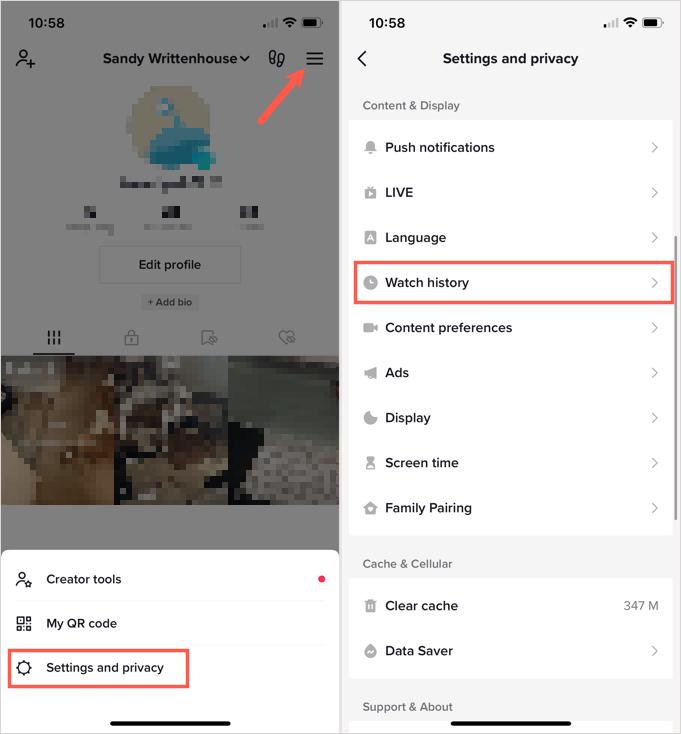
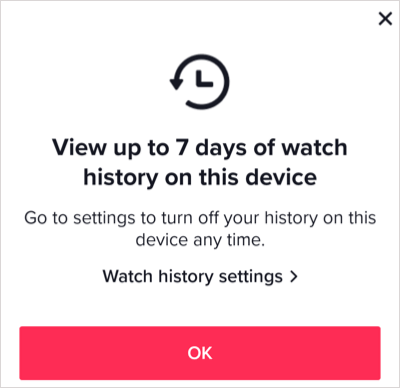
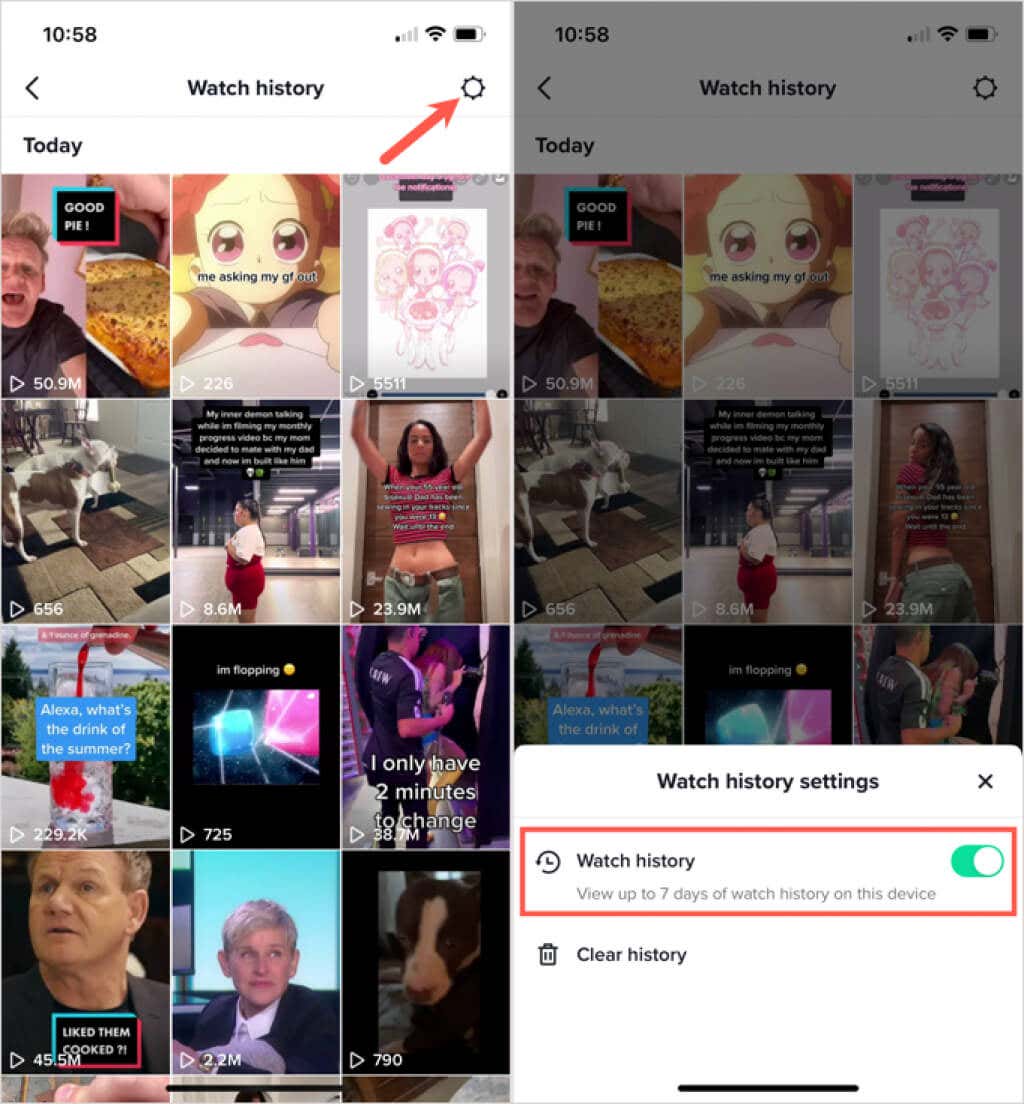
履歴に表示されているビデオを選択して、もう一度視聴したり、お気に入りに追加したり、コメントしたりできます。初めて見たときと同じように。
視聴履歴をクリアする
1 日に大量の動画を視聴すると、TikTok の再生履歴がすぐにいっぱいになってしまうことがあります。必要に応じて、[視聴履歴] 設定で履歴をクリアできます。
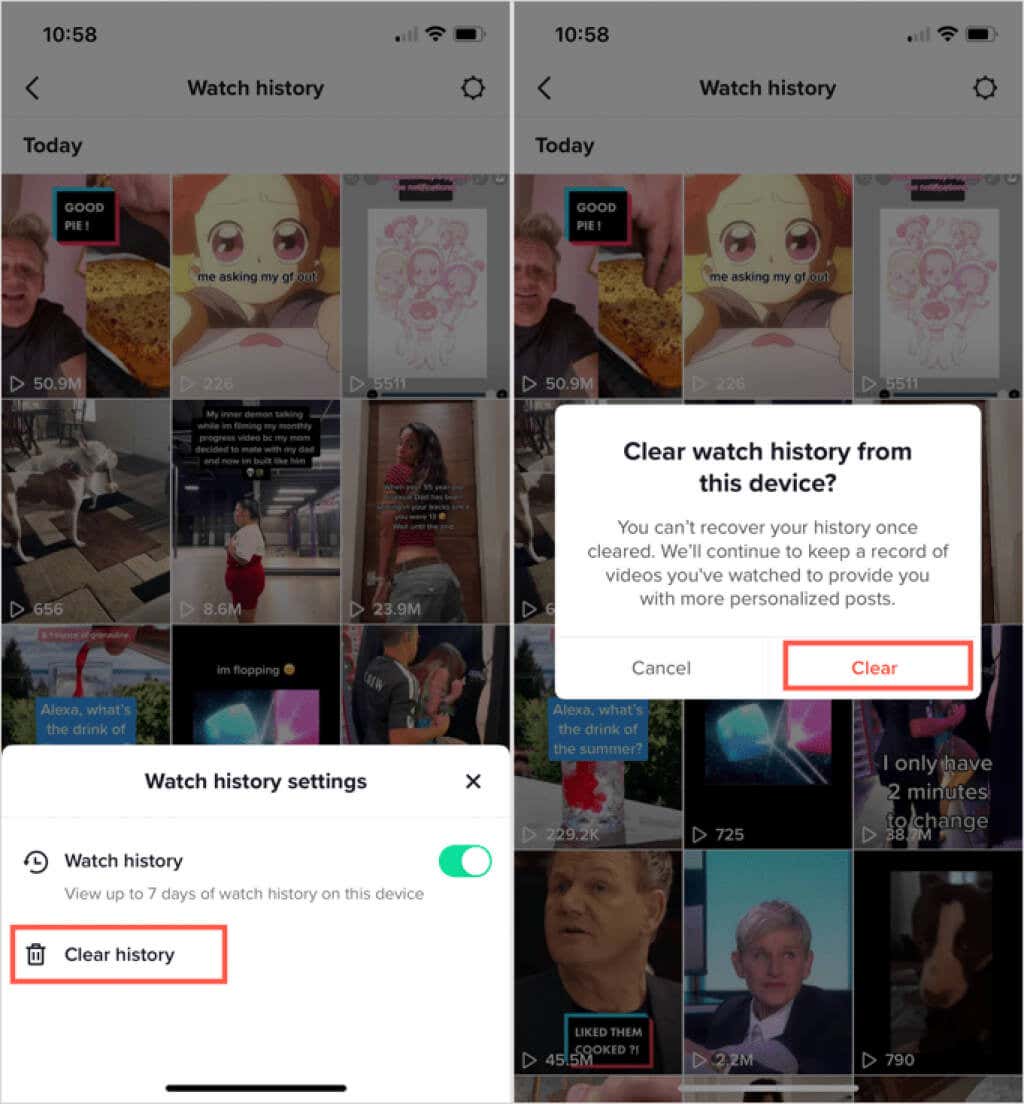
TikTok 検索フィルターを使用する
再生履歴内の特定の動画をすばやく簡単に確認したい場合は、モバイル アプリの TikTok 検索フィルター機能を使用して行うことができます。
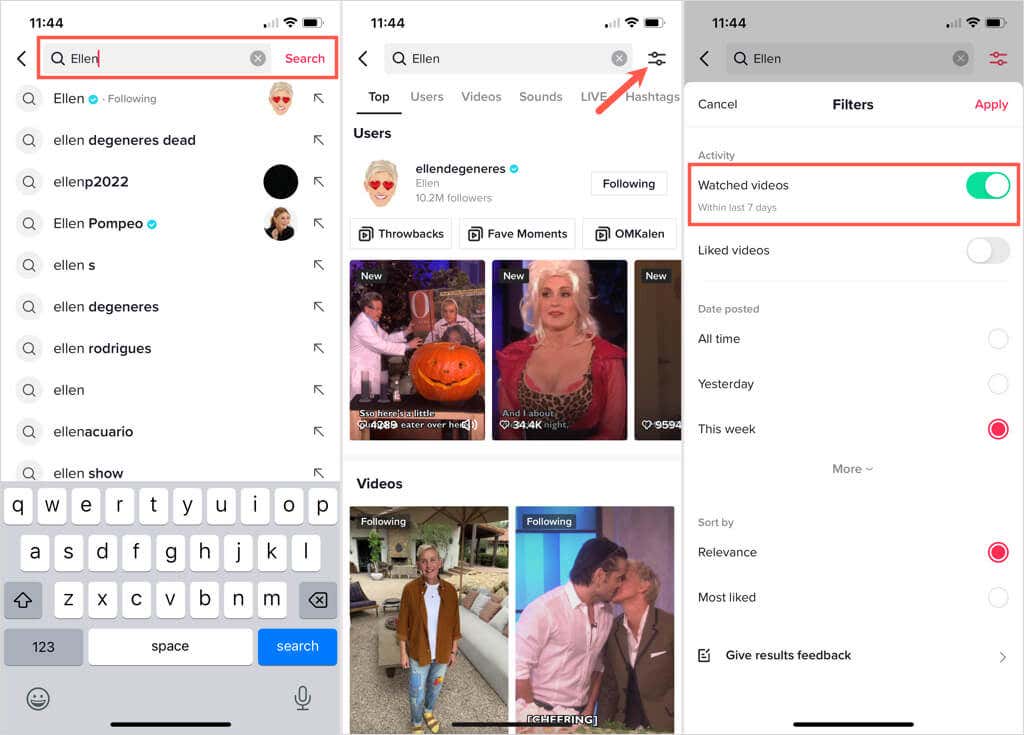
検索キーワードの表示に関連して、視聴した動画が表示されるはずです。
TikTok データをダウンロード
再生履歴のコピーを保持したい場合は、閲覧履歴のテキスト ファイルを含む TikTok プロフィール データをダウンロードできます。幸いなことに、この機能はモバイル アプリと ウェブアプリケーション の両方で利用できます。
注: 以下の両方の場所でデータをリクエストするとわかるように、ファイルを受け取るまでに数日かかる場合があります。さらに、データ ファイルは最大 4 日間ダウンロードできます。
モバイル アプリで TikTok データをダウンロードする
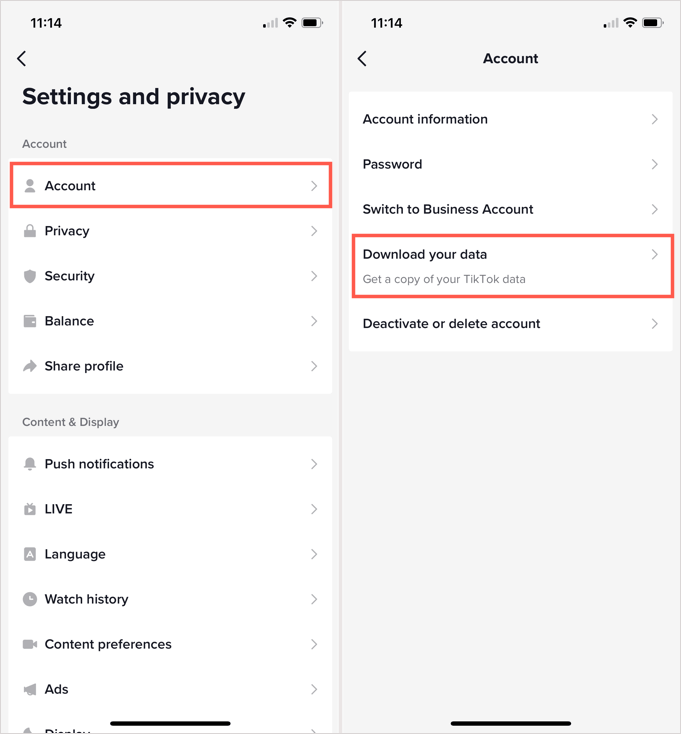
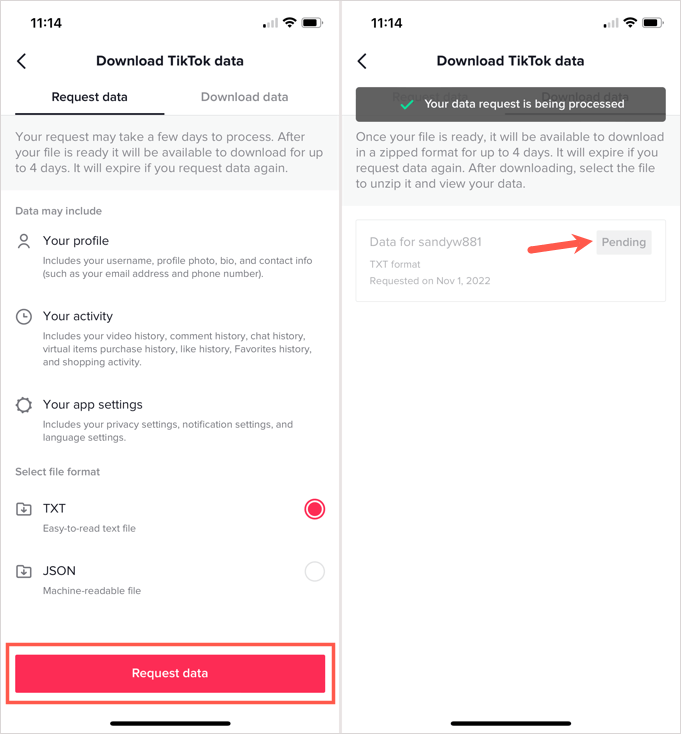
Web 上で TikTok データをダウンロードする
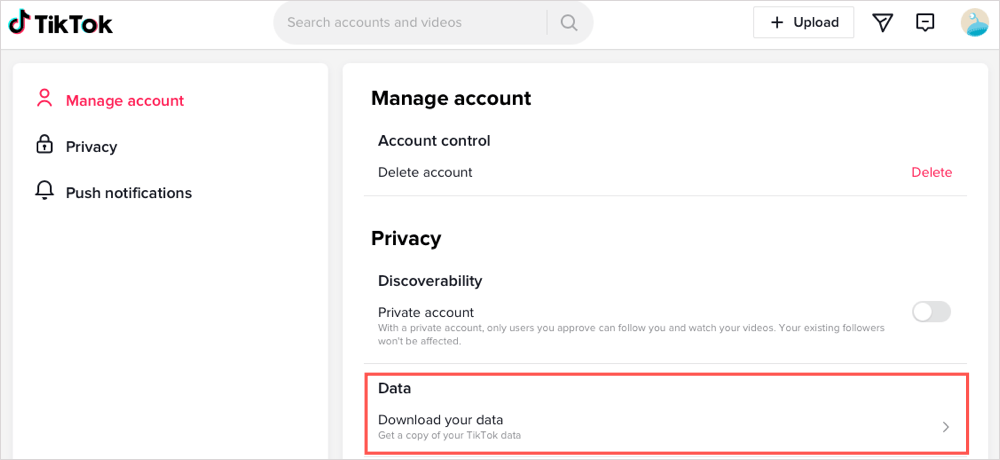
- データのリクエストタブを開くと、受信するデータの簡単な説明が表示されます。
- 希望のファイル形式を選択します。
- データのリクエストを選択します。
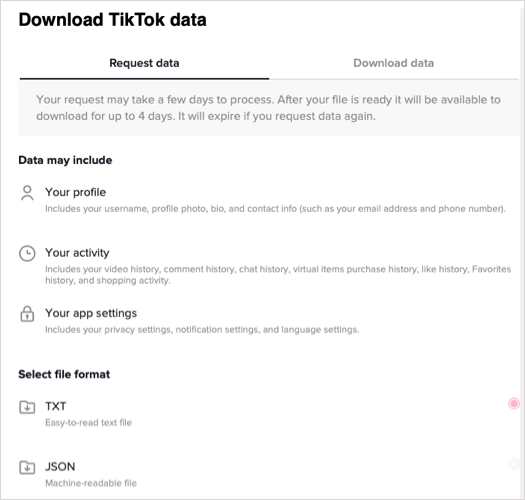
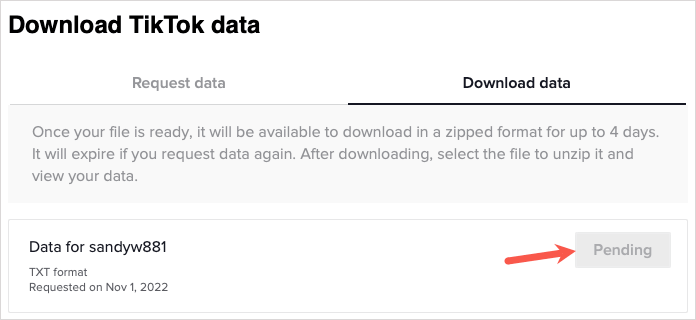
「いいね!」したりお気に入りに追加したりし忘れた TikTok 動画を楽しむときは、再生履歴を表示するためのこのヒントを思い出してください。詳細については、TikTok であなたのプロフィールや動画を閲覧した人を確認する の方法をご覧ください。
.